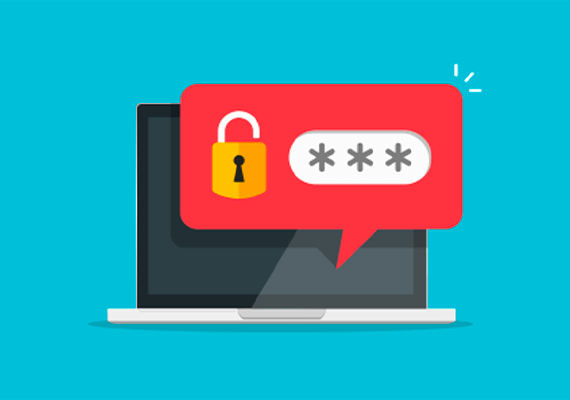Discord offre agli utenti un modo unico di esprimersi attraverso la loro presenza online, in particolare mostrando quale gioco stanno attualmente giocando. Sebbene questa funzione sia divertente, può essere anche personalizzata per vari scopi, come scherzi giocosi o trasmettere messaggi specifici agli amici. Questo articolo ti guiderà attraverso i passaggi per aggiungere uno stato di gioco personalizzato su Discord utilizzando l’applicazione desktop.
Accesso alle Impostazioni Utente
Per iniziare, devi aprire l’applicazione Discord sul tuo computer. La funzione di stato di gioco personalizzato può essere impostata solo tramite la versione desktop, poiché non è disponibile sulla versione web. Ecco come procedere:
- Apri Discord: Avvia l’applicazione Discord sul tuo computer.
- Naviga nelle Impostazioni Utente: Trova l’icona a forma di ingranaggio (⚙️) nell’angolo in basso a sinistra della finestra di Discord e cliccaci sopra per aprire le Impostazioni Utente.
Aggiungere un Gioco Personalizzato
Una volta che sei nelle Impostazioni Utente, il passo successivo è aggiungere uno stato di gioco personalizzato. Segui questi passaggi:
- Seleziona “Attività di Gioco”: Nella barra laterale sinistra, trova e clicca sull’opzione “Attività di Gioco”.
- Aggiungi un Gioco: Clicca sul pulsante “Aggiungilo”. Questo aprirà un menu a discesa.
- Scegli un Programma: Dal menu a discesa, seleziona il programma o il gioco che desideri mostrare come tuo stato personalizzato.
- Conferma l’Aggiunta: Dopo aver selezionato il programma, premi il pulsante “Aggiungi Gioco”. Noterai che il gioco selezionato apparirà accanto al tuo stato “Stai Giocando”.
Personalizzare il Nome del Gioco
Dopo aver aggiunto con successo il gioco, puoi personalizzarne il nome come preferisci. Ecco come fare:
- Torna alle Impostazioni Utente: Torna al menu delle Impostazioni Utente.
- Modifica il Nome del Gioco: Ci sarà un’opzione per dare al gioco un nome personalizzato. Inserisci il nome desiderato nel campo fornito.
- Finalizza le Modifiche: Una volta inserito il nome personalizzato, questo apparirà accanto al tuo stato su Discord.